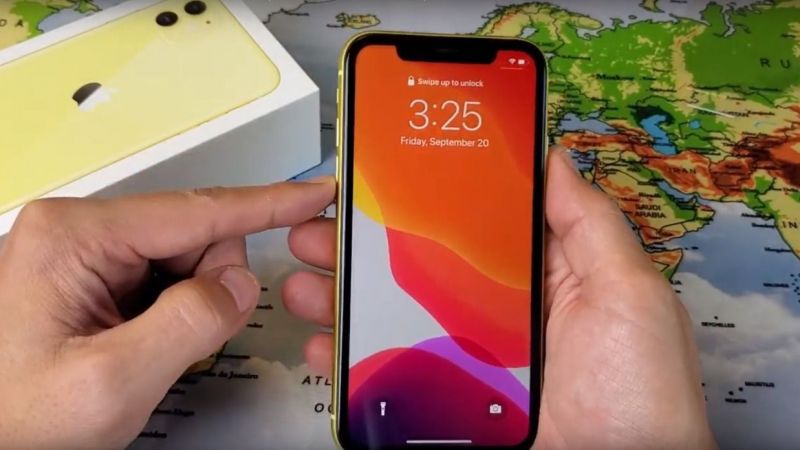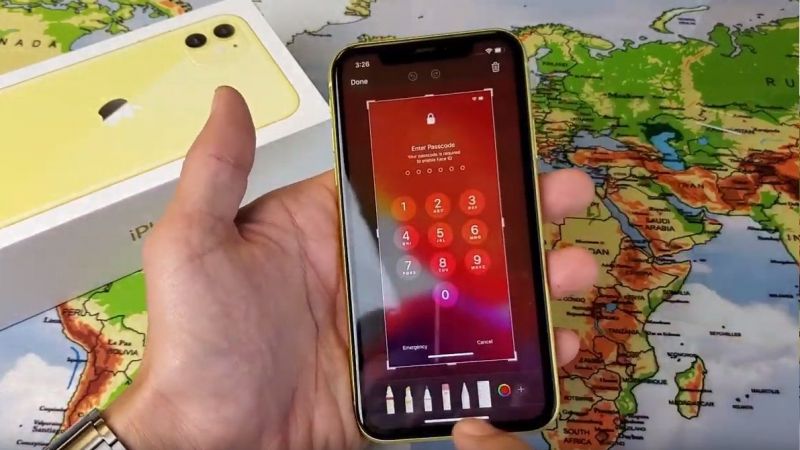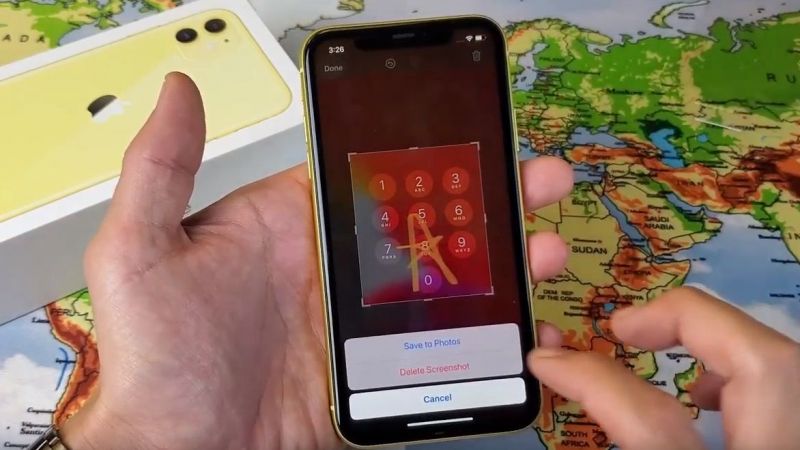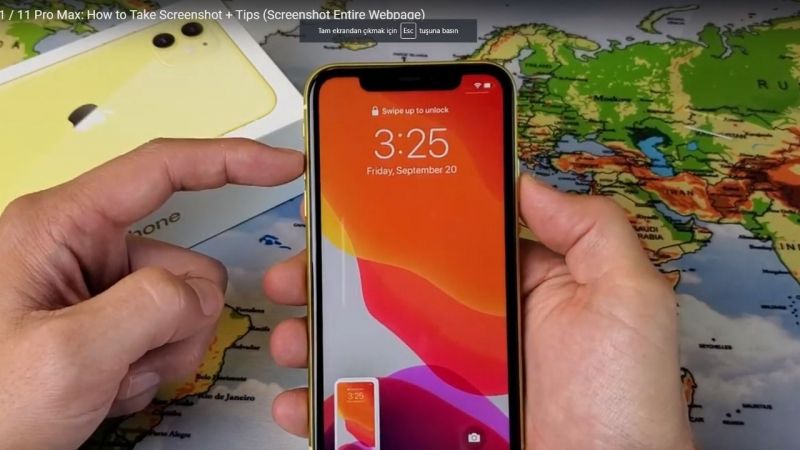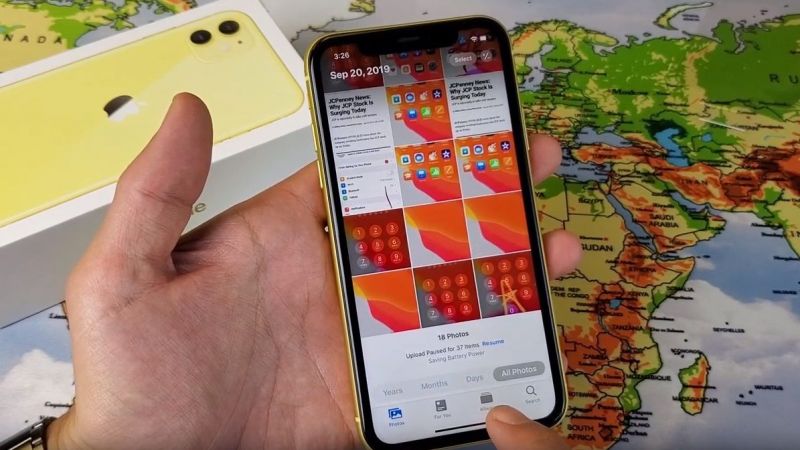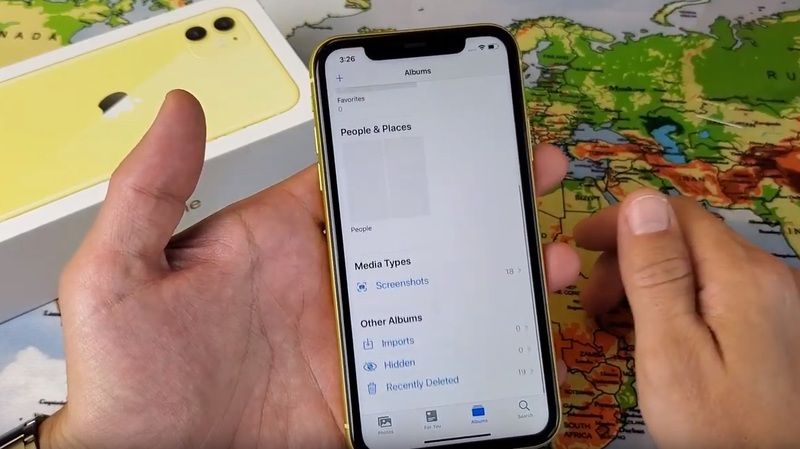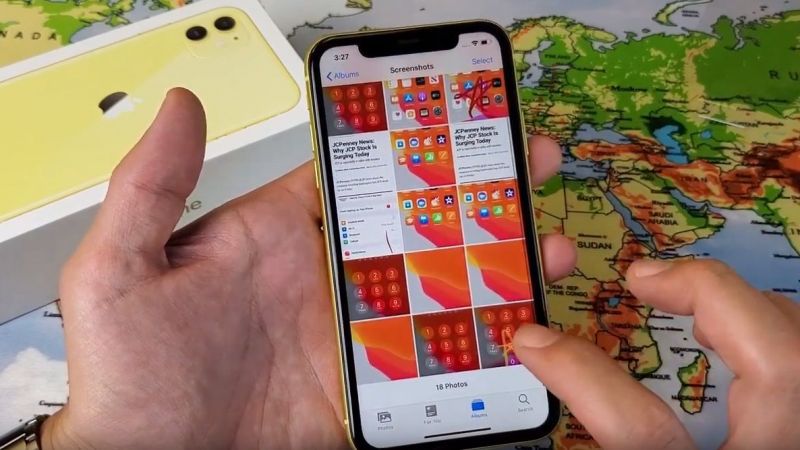Apple, kullanıcı dostu telefonlar yapma konusunda uzun yıllara dayanan deneyime sahip bir şirkettir. Yeni çıkmış olan iPhone 11’de bu özellikleri taşımaktadır. iPhone, birçok işlevi yerine getirir. Birçoğu özelliği yeni kullanıcılara farklı gelmektedir.
iPhone 11 tasarım yönünden de eski iPhone’lardan farklı olduğu için (iPhone X serisinden öncekiler) önceden yaptığınız birçok şey bu telefonda farklı gelmeye başlamıştır.
Örneğin ekran görüntüsü almak, iPhone 11 ‘de temel işlevlerinden biridir. Ancak, nasıl çalıştığını bilmiyorsanız, gerekli komutu çalıştırmak zor olabilir.
Bu nedenden dolayı sizler için iPhone 11’de nasıl ekran görüntüsü alacağınızı kolay bir şekilde göstereceğiz. Şimdi iphone ekran görüntüsü nasıl alınır görelim.
iPhone 11 Modellerinde Ekranın Görüntüsü Alma
Kısa süre önce bir Android cihazdan apple ürünlerine geçiş yaptıysanız iPhone 11, iPhone 11 Pro veya iPhone 11 Pro Max ile ekran görüntüsü almak size problem yaratabilecek, yeni cihaza alışmanız biraz zaman alacaktır. Cihaz ile ilgili zaten çoğu problemi çözdüğünüzden eminiz, ancak buradaysanız, iPhone 11 ‘de nasıl ekran görüntüsü alacağınız konusunda problem yaşıyorsunuz demektir. Bu nedenle sizlere telefon ana ekran içinden nasıl ekran görüntüsü alınacağını maddeler halinde sıraladık. Aşağıdaki adımları izleyerek ekran görüntüsü alma işlemini tamamlayabilirsiniz.
Adım 1. Ekran görüntüsü almak istediğinizi çerçeve içine alın.
Adım 2. Güç tuşu ve ses açma tuşuna aynı anda basınız. deklanşör sesi duyduğunuzda görüntü alınmıştır.
Adım 3: Ekran yanıp söner ve ekran görüntüsü sol alt köşede küçük bir küçük resim olarak görünür. Küçük resme dokunun.
Adım 4. İstediğiniz değişiklikleri yapın, ardından sol üst köşedeki Bitti’ye dokunun.
Adım 5. Daha sonra “Fotoğraflara kaydet “, “Dosyalara kaydet “, “Ekran görüntüsünü sil “ gibi seçeneklere tıklayabilirsiniz. Bu şekilde aldığınız ekran görüntüsünün fotoğraflara eklenmesini sağlayabilir ya da beğenmezseniz silebilirsiniz..
iPhone 11 Modellerinde Ekranın Görüntüsü Kaydetme
Artık iPhone’unuzda ekran görüntüsü aldığınıza göre, daha sonra kullanmak üzere kaydetmek isteyeceksiniz. Bunu yapmak için, ekranınızın köşesinde (Sol yada sağ sağ alt köşesinde) yer alan fotoğrafın sıkıştırılmış sürümünü tıklayın.
Bu, ekran görüntüleri albümünde , ek açıklamalar ekleyebileceğiniz veya yorum yapabileceğiniz küçük bir menü getirir, ardından “Bitti” komutuna tıklarsanız, ekran görüntüsü kaydedilmiş olacaktır.
Ekran görüntüsünü ileride kullanmak üzere kaydetmeye karar verirseniz, otomatik olarak iPhone’unuzun Fotoğraflar bölümüne gönderilir. Oradan veya farklı uygulamalardaki ilgili menü seçeneğinden erişebilirsiniz. İşiniz bittikten sonra home tuşuna basarak ana ekrana dönebilirsiniz.
Gördüğünüz gibi, iPhone 11’de ekran görüntüsü almak zor değil. Ancak, Apple serisinde yeniyseniz, ilk başta gezinmek biraz kafa karıştırıcı olabilir. Ekran görüntüsünü kontrol etmeyi ve kaydetmeden önce değişiklik yapmayı unutmadığınızdan emin olmanız önemlidir, aksi takdirde herhangi bir değişiklik yapmadan fotoğraflarınıza otomatik olarak aktarılır.